word字体多少磅怎么设置
在使用Word进行排版时,字体的选择和磅数的设置是至关重要的,不同的字体和磅数会直接影响到文章的整体效果和可读性。为了使文章更具吸引力和清晰度,我们需要在设置字体磅数时慎重选择。字体的磅数指的是字体的大小,通常以磅为单位进行衡量。通过在Word中进行简单的设置,我们可以轻松地改变字体的磅数,以满足不同的排版需求。接下来让我们一起来了解一下Word字体磅数设置的具体方法。
具体方法:
1.首先我们打开电脑里的word软件打开一个文档,接我们可以用鼠标拖动来选中全文或用键盘快捷键ctrl+A全选全文。
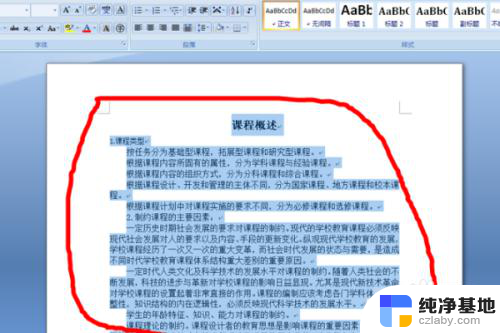
2.选好内容后,右键单击,我们可以看到菜单选项列表,有剪切、复制、字体、段落等等功能选项。
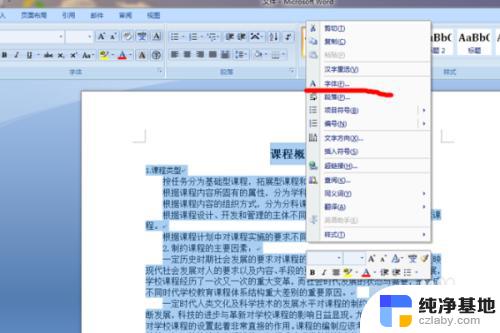
3.在这菜单选项中,我们选择“字体”。点击进入字体设置或在下方的那个工具栏中修改也行,在这我们点击上方长的列表选项中的“字体”。
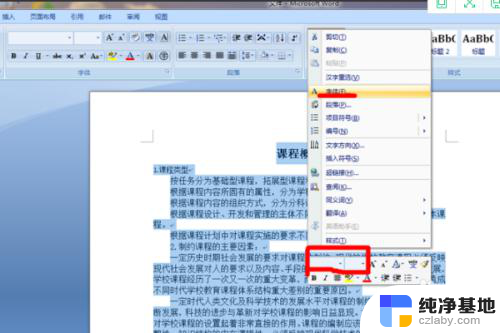
4.此时,在电脑屏幕上我们会看到“字体”设置框,在这我们可以设置或修改字体的样式、字体大小、字形、字体颜色等等。
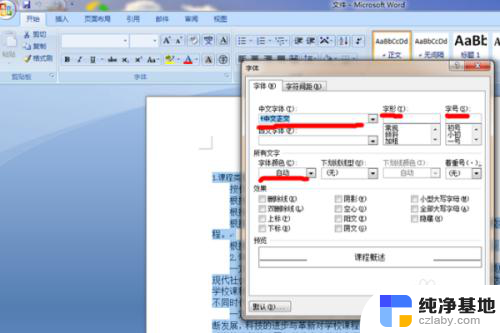
5.我们要设置或修改字体样式,点击中文字体下边的向下箭头图标。在出现的下拉选项中,利用鼠标点击右侧的滑块向下拖动寻找到“宋体”并点击选择。
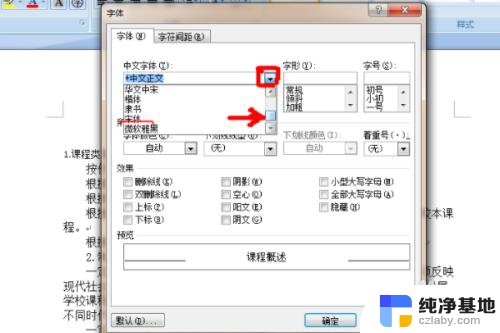
6.要设置或修改“字号”,我们点击字号文本框,在文本框里直接输入数字,比如输入20,则此时代表选择20磅的字体。
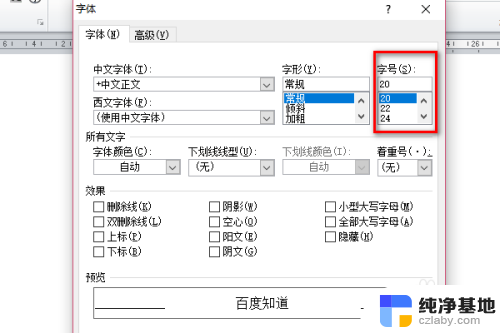
7.在确认设置或修改好中文字体(字体样式)和字号后点击“确定”即可完成字体样式和字体大小的设置修改。
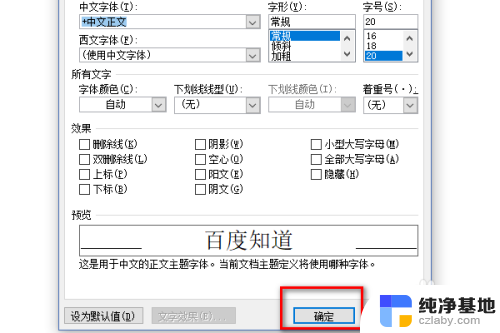
以上是关于如何设置Word字体大小的全部内容,如果有需要的用户,可以根据小编的步骤进行操作,希望对大家有所帮助。
- 上一篇: 电脑桌面图标改变了怎么改回来
- 下一篇: 笔记本电脑怎么看电池容量
word字体多少磅怎么设置相关教程
-
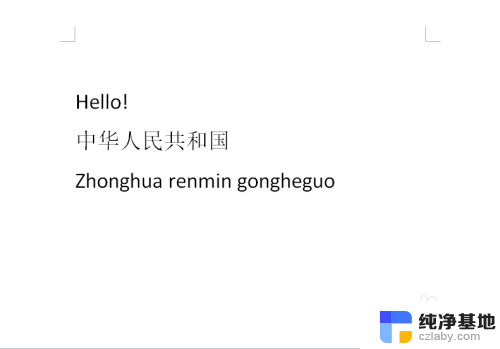 word中英文怎么单独设置字体
word中英文怎么单独设置字体2023-12-22
-
 wps如何去去查询文件中有多少字体
wps如何去去查询文件中有多少字体2023-12-30
-
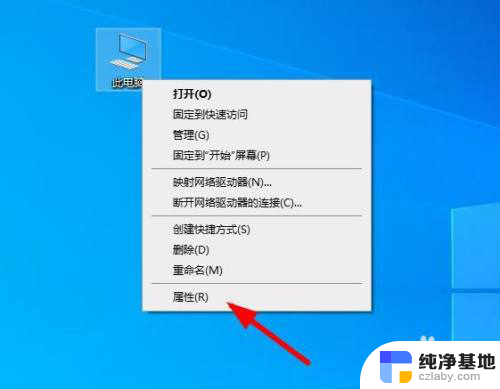 16g虚拟内存设置多少好
16g虚拟内存设置多少好2024-05-23
-
 word如何简体字转繁体字
word如何简体字转繁体字2024-05-10
电脑教程推荐